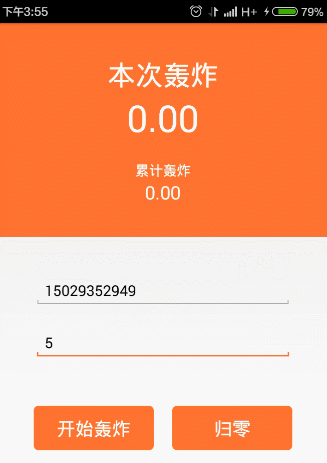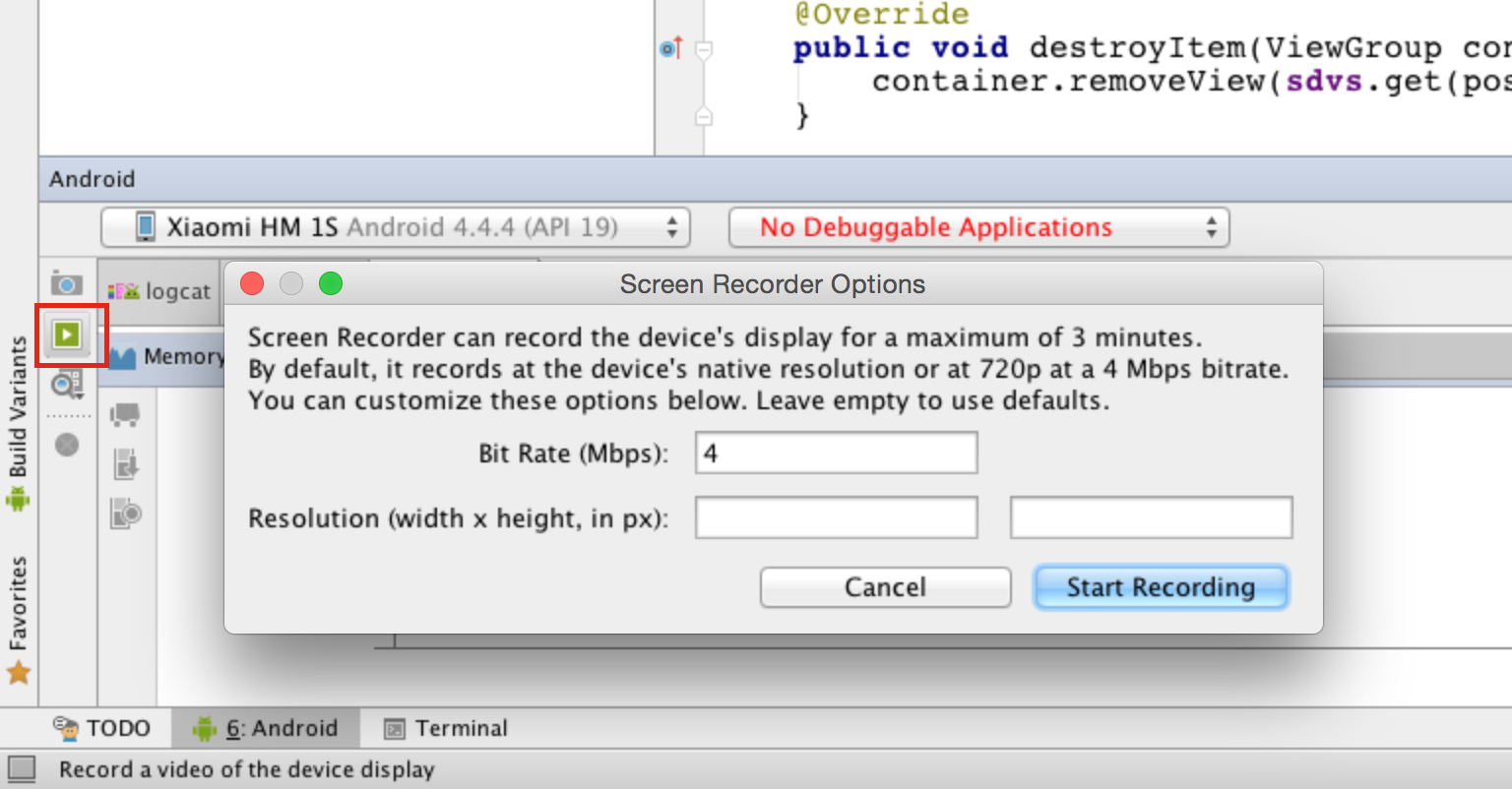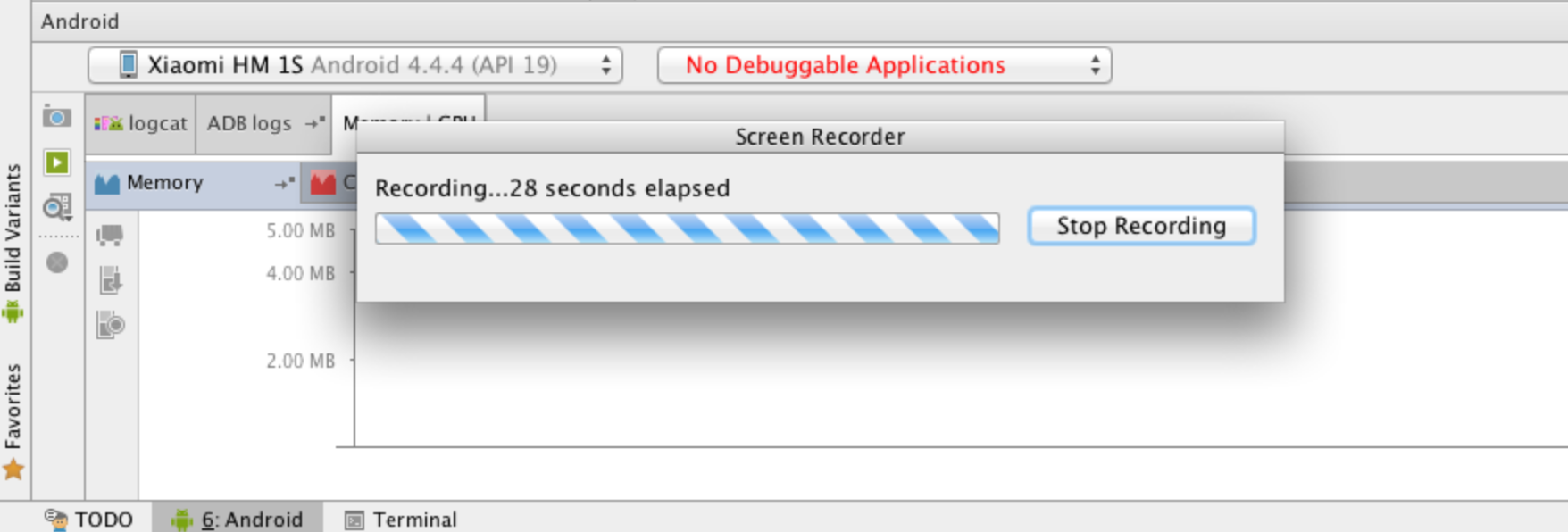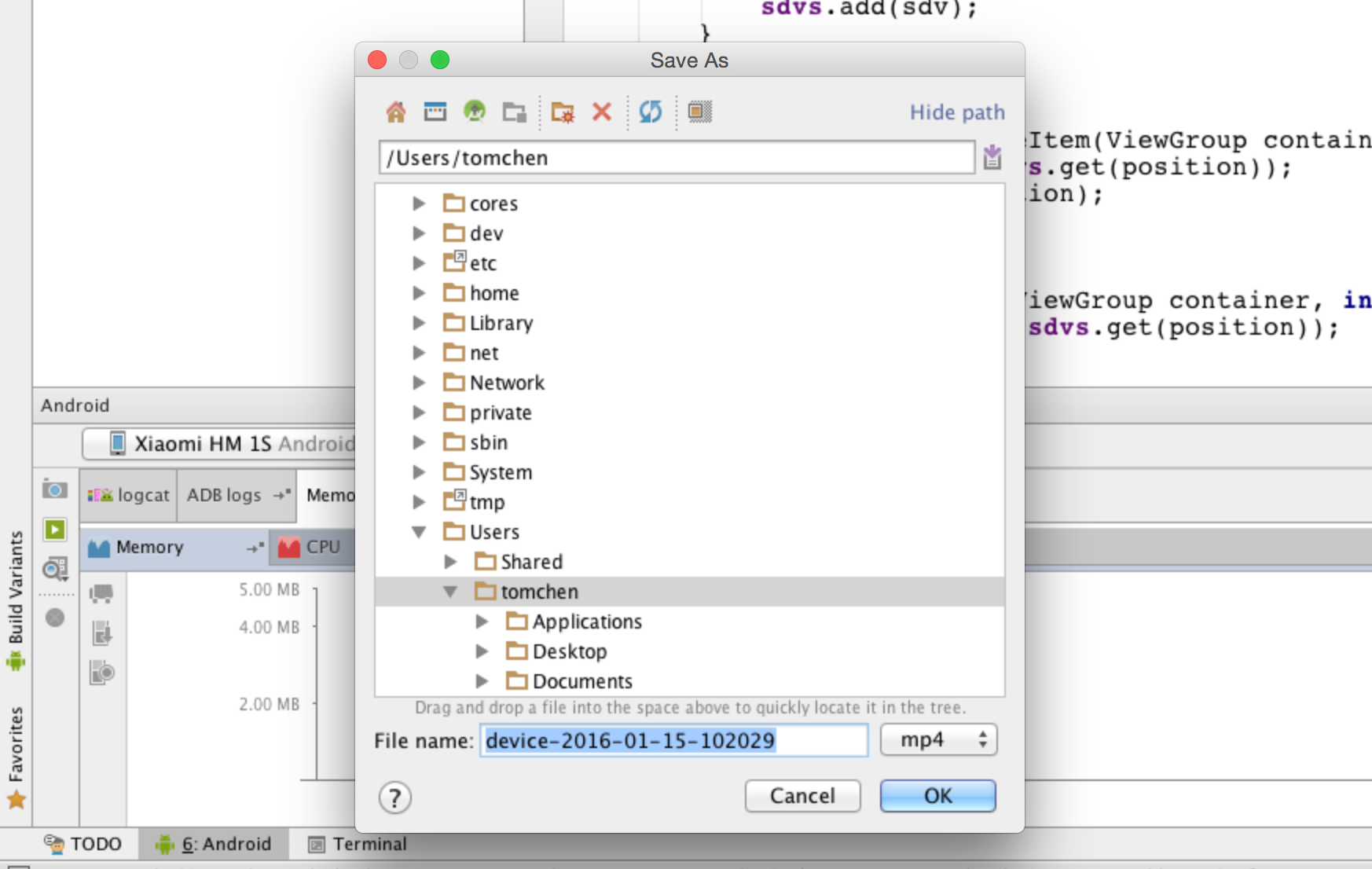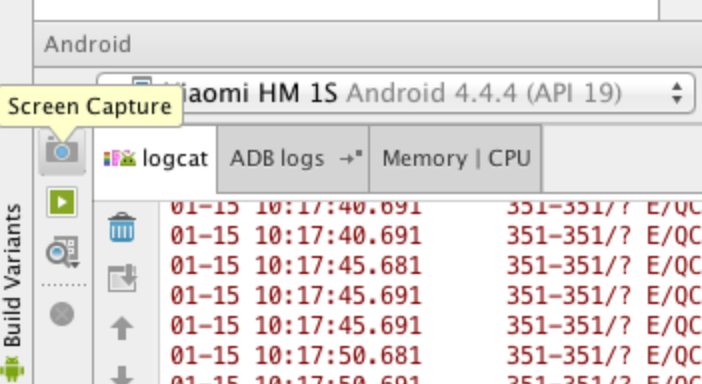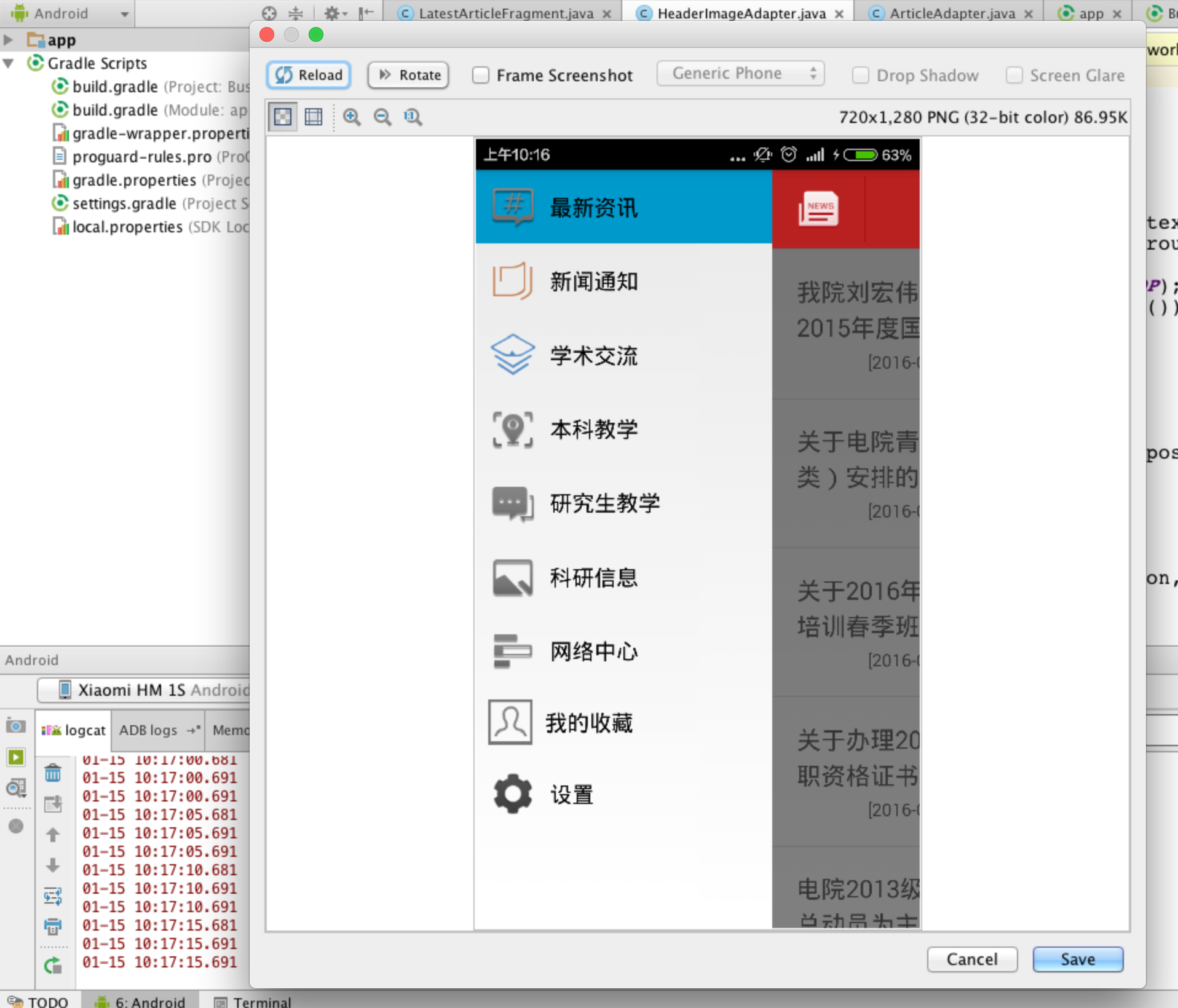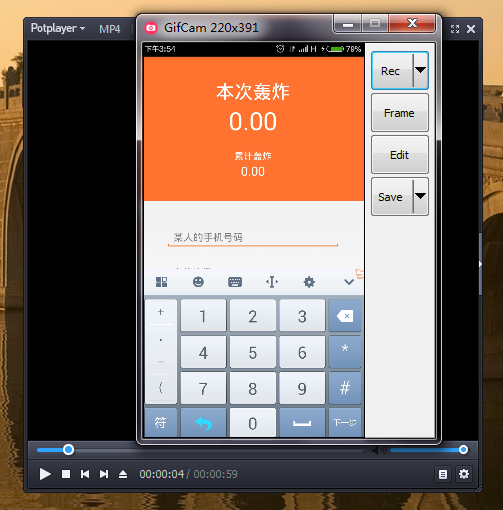如何演示你的App?Android錄製Gif動態圖教程
需求
Android App開發完了,自然希望錄個gif做個展示。視訊也可以做展示,但是需要上傳到優酷、土豆等等,沒有gif輕量簡單省流量。
思路
生成gif的思路是兩步
- 把App操作過程錄製成視訊
- 根據視訊轉換成Gif
目前網上錄製GIf的思路也基本都是分為這2步,不知道有沒有更好的方法,一步就生成gif動態的?歡迎留言補充
利用adb 錄製螢幕
在Android sdk下面有一些很有用的工具,adb位於platform-tools資料夾,開發者用它在裝置上安裝啟動應用。早期的sdk版本中,adb位於tools資料夾中。
在終端(linux或者mac os)或者命令提示符(windows)鍵入
adb help all可以列出所有可用的命令。
注意,如果經常使用adb工具,建立把sdk的資料夾路徑新增到PATH環境變數中。不加入到環境變數中,每次啟動adb都需要cd到platform-tools資料夾的位置。
我們錄製螢幕利用 adb shell screenrecord命令,還可以使用adb shell screenshot進行截圖。下面是使用說明
tomchen$ ./adb shell screenrecord --help
Usage: screenrecord [options] <filename>
Records the device's display to 可以用--size指定視訊解析度的大小,--bit-rate指定位元率的大小。一般我們不需要設定,用預設的就行了。
tomchen$ ./adb shell screenrecord /sdcard/example.mp4然後就可以錄製的,預設時間是180s ,一般不需要這麼長,錄製完之後我們ctrl+c提前結束就行。
下面利用 pull 命令把手機上的視訊拷到電腦上(也可以用手機助手啥的)
adb push <local> <remote> 將電腦上的檔案複製到手機(通常是 sd 卡)
adb pull <remote> <local> 將手機上的檔案複製到電腦示例:
tomchen$ ./adb pull /sdcard/example.mp4 ~/Documents/
8786 KB/s (9449246 bytes in 1.050s)Android studio 自帶錄製功能
現在一般都不要 Eclipse 開發 Android,轉移到 Android Studio,錄製螢幕的功能 google 自然想到了,點選開始按鈕就行了(適合不熟悉命令列的同學們)
在 Android Studio 最下方的Android欄左邊有一個按鈕(下圖紅框圈出的部分),點選就可以實現錄屏。還可以選擇位元率、解析度等,解析度沒空則採用預設值。
點選Start Recording就開始錄製了,會彈出錄製時間框
錄完之後點選Stop Recording,停止錄製。
最後會提示錄製視訊的儲存位置,自己選個資料夾儲存。
Android Studio 也提供了截圖功能,就在錄製按鈕的上方
點選截圖會彈出手機當前的操作介面,還可以用Reload重新整理手機介面。
視訊轉 gif
這兒方法也有很多
- 格式工廠之類的,輸入視訊格式,匯出為gif格式
- 擷取很多幀圖片,將多張圖片拼接為gif
- QQ影音工具箱自帶了擷取一段視訊儲存為gif格式
本文采用一種最簡單的方法,利用一款叫 GifCam 的綠色版軟體
使用方法很簡單,
1. 用一個播放器開啟咱們剛才錄製好的mp4視訊,然後拖動調整 GifCam 大小,讓它的透明區域(錄製gif區域)覆蓋你要錄製範圍。
2. 點選播放器播放視訊,再點選GifCam的Rec按鈕,就可以錄製gif了。
3. 錄完點選stop按鈕,選擇gif檔案儲存位置。
==============================